写这一篇就是记录一下,方便后面好找到这篇文章,有些人在一个服务器有很多个网站,那么我们只能安装一个redis,那我就当作笔记记录一下,以免后面忘了,话不多说直接开始!
首先我们要知道Redis的默认端口是6379,那么宝塔安装的Redis就是6379的端口的Redis,那么我们该怎么去用更多个Redis部署WordPress,经过腾飞博客在很久之前网站数据崩了好几次就是因为腾飞多个Redis连一起,导致数据错乱!
第一步
我们打开宝塔,然后安装Docker,在Docker里面搜Redis,如下图,我们安装,我这里已经安装了,记住,宝塔的Docker里面的Redis密码不能为空,之前我们用的就是为空,如果为空自己终端改,但是我这个教程是为空不为空都可以!
![图片[1]-在WordPress程序多开几个redis教程-宇凌云界](https://www.tfbkw.com/wp-content/uploads/2025/07/20250707143911904-1-1024x666.webp)
安装的页面,我们一定要注意,Redis名字必须是英文,中文安装失败,然后版本号看你自己,端口的话随便,只要不跟我们之前的6379端口一样就行,如下图!
![图片[2]-在WordPress程序多开几个redis教程-宇凌云界](https://www.tfbkw.com/wp-content/uploads/2025/07/20250707144121774-1-1024x527.webp)
接下来就是到我们的主题了,那就是我们原本就有一个Redis,怎么再给WordPress分开呢,部署这个之前,我们先去WP后台下载Redis插件,这个就不多说了,然后我们定位:根目录/wp-config.php,将下面的代码放到最后一行即可!
本文隐藏内容
看我代码里面注释的,很仔细,你唯一要改的就是端口号、密码、单独建议填写0就可,然后最重要的就是我们的防串keyWP_REDIS_PREFIX,这个就是我们WP后台识别的标识,如果两个WordPress都要放这个,无论从宝塔下载的还是Docker下载的,因为要标识,宝塔下载的就不用改上面的代码,因为宝塔下载的本身就是没有密码,然后我们去后台之后我们就可以看到我们第一个WordPress的Redis有标识siteA_,那么我们Docker下载的,就要改代码了,改成siteB_,依次类推,如下图就是我第二个WordPress站点!
教程就到这里,也许有些人看不懂,但是腾飞博客这里记录一下笔记!
版权所有 © 宇凌云界
2025-08-31 14:29:40



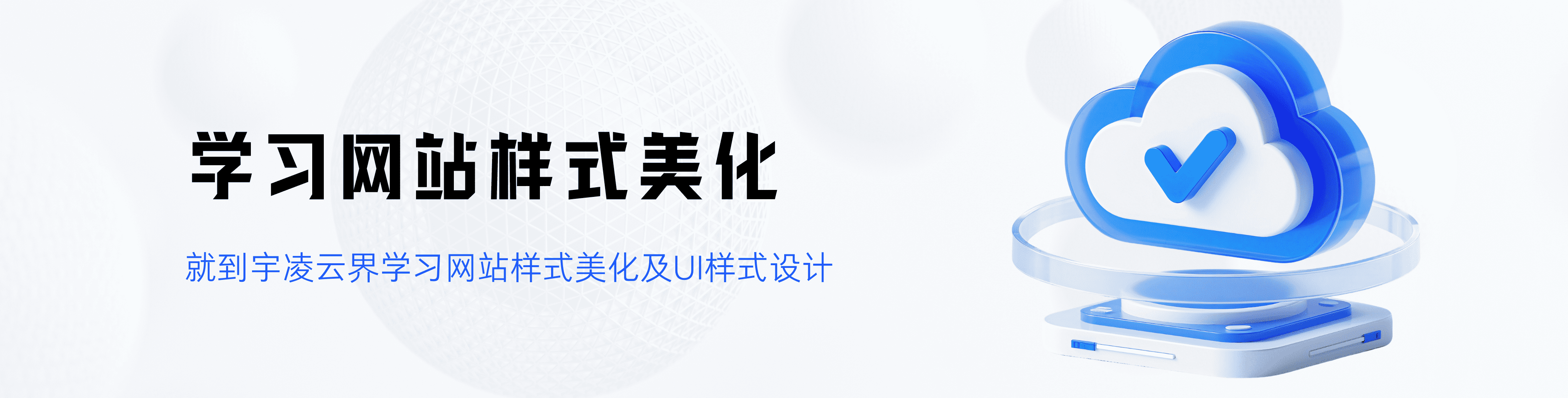
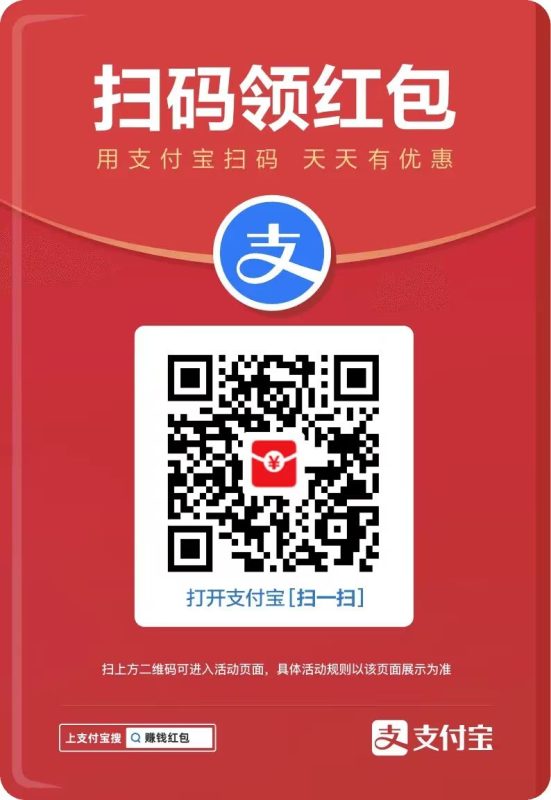
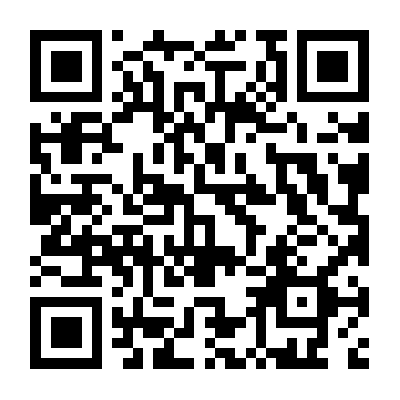
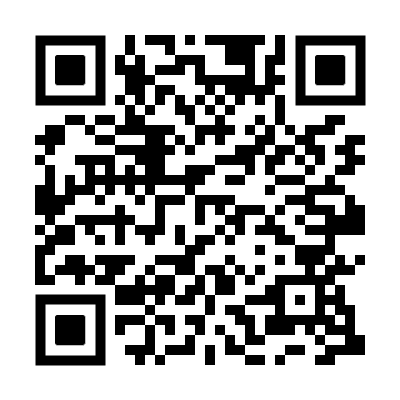


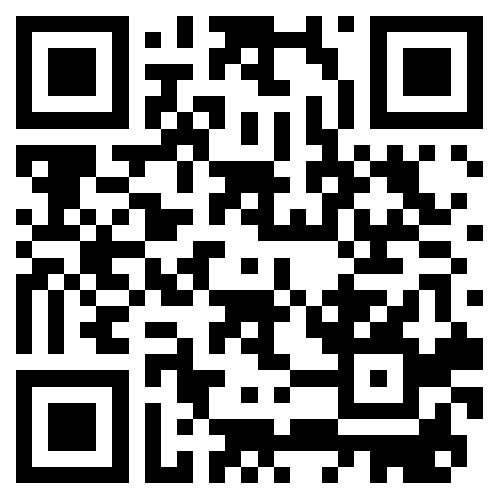
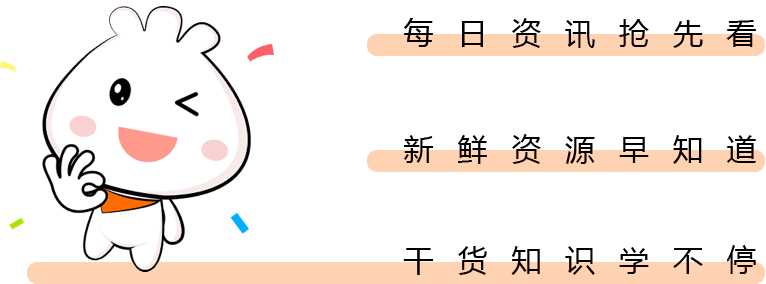
暂无评论内容